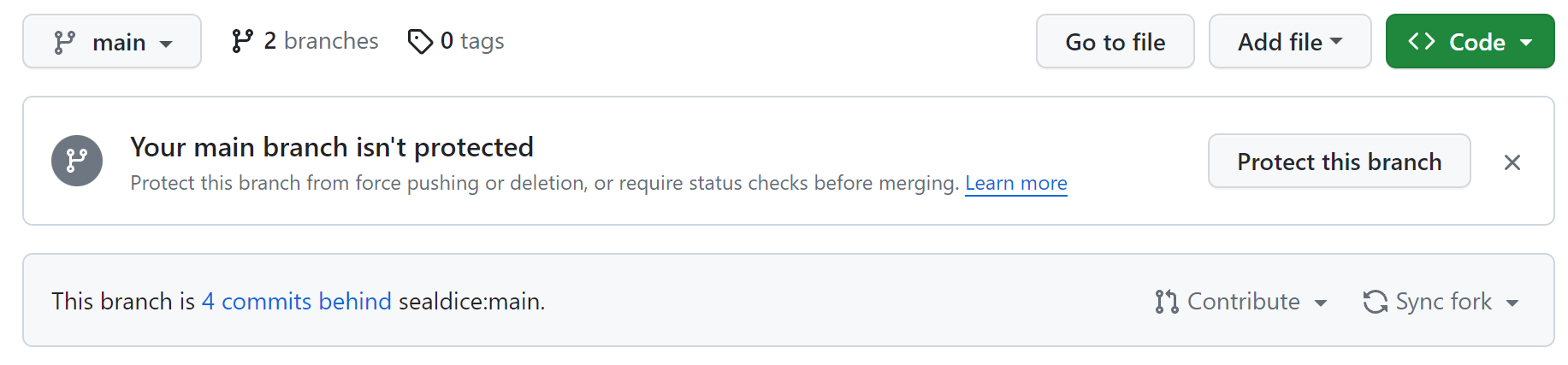参与项目
无论是普通用户还是开发者,我们都非常欢迎你参与海豹的开发,一起努力让海豹变得更好。
海豹的所有源代码都托管在 海豹开源组织 GitHub 下,每个模块都存放在对应的仓库中,可阅读对应仓库的 Readme 获取更多信息。
几个比较重要的仓库:
- 核心:海豹的 Go 后端代码仓库,这个仓库也作为海豹的主仓库,Bug 可反馈在该仓库的 issue 中;
- UI:海豹的前端代码,基于 Vue3 + ElementPlus 开发;
- 手册(新):海豹新版官方手册(即当前的手册)的源码,如对手册有什么改进内容可以在该项目提交 pr;
- 构建:海豹的自动构建仓库,用于自动化发布海豹的每日构建包与 Release;
- ……
如何参与项目?
Bug 反馈、功能建议
所有的 Bug 和功能建议都可反馈在 核心 仓库的 issue 中,按照模板填写可方便开发组快速定位问题。
提示:无法访问 GitHub?
受限于各种原因,不是所有人都能顺利访问 GitHub,如有 Bug 可以加入官方群进行反馈。但如果有条件,我们还是建议在 GitHub 向开发组反馈问题。
提交修改
欢迎各种类型的 pr 提交,可以帮助改进代码,增加功能,也可以是完善文档等等。向对应仓库发起 pr 即可。
贡献指南
海豹是一个开源项目,代码的开发、文档的编写等都涉及到开发者之间的协作。共同遵循一些原则有助于包括编写、维护、审核在内的每一个开发者。请在提 Pull Request 之前花几分钟来阅读以下内容。
Pull Request
提交 Pull Request 时,需要遵循 「一个模块的修改对应一个 PR」 的原则。具体来说,如果是代码修改(如对 core 仓库的修改),一个 PR 仅包含一个完整功能的实现。如果是文档修改,则一个 PR 包含对某一个章节的修改。不要将对多个不相关模块的修改,合并在一个巨石 PR 中一并提交。
Pull Request 的标题是有意义的,应当用 「简短但具体的一句话」 概括本 PR 的修改内容。使用如 feat: 完成了 xx 功能,fix: 修复了 xx 原因导致的 xx 问题 等比较具体的描述,而不是 改进功能,修复错误 等非常宽泛的提示。这有助于后续其他开发者在审核及回看历史时大致了解这个 PR 的内容,也有助于在版本发布时总结本次迭代的影响范围。
如果你发现很难用一句具体的话进行概括,或者不得不用「和」等连词连接多个部分,你的 PR 有可能还能进一步拆分,请认真检查。
此外,影响很大的变更最好不要直接提交,最好先以 issue 等形式等先进行相关讨论,这样可以避免出现重复修改的情况。
在提交 Pull Request 之前,请确认以下步骤都已完成:
- 基于 最新主干代码 做修改(通常是
master分支)。 - 代码的修改确认是完整可运行的,且在本地已自测可用。如果不是完整修改,请以 Draft PR 的方式提交来分享进度。
- 能够通过相应仓库的测试和 Lint 检查。通常各个仓库都会有工作流进行自动检测,但请在本地提前进行检查。
- 提交信息清晰规范,便于追踪改动内容。应当遵循 惯例格式,便于后续维护和版本管理。
- 代码风格保持一致,遵循各仓库已有的代码规范。
手册
海豹手册是向用户提供的官方使用指南,我们希望手册能够尽量解决海豹的使用问题,但同时也希望手册是便于维护的,不要带来不必要的维护压力。目前来说,我们希望:
- 手册属于海豹:海豹手册是介绍海豹使用的相关指南,主要目标在于介绍诸如指令使用、扩展系统等海豹自己功能的使用和帮助。
- 外部内容仅作引导:以 QQ 对接为例,仅介绍大体流程和指向相应对接方式自己的手册。QQ 平台的特殊现状导致变动频繁,应当指引用户查看对接方自己的手册以获得最新提示,不要在海豹手册中介绍过时内容。
- 不要介绍敏感内容:诸如「选择哪一家服务器」(涉及金钱),「某对接方式的签名问题」(涉及侵权),「如何访问 GitHub」等不适当的话题,不应在手册中介绍。
- 手册是准确的:手册介绍内容时务必准确,新版本的变动都应具体到版本号,表述不要模棱两可。编者本身都不清楚的内容,宁可跳过不写也不要误导用户。
- 一些历史遗漏内容也没有很好的做到这一点,但由于维护压力目前只能以在章节前进行警告的方式保留,引以为戒。
- 手册是规范的:手册措辞使用规范的书面语,不要太过口语化。排版遵循 中文文案排版指北 的规范。
- 合理划分章节与子章节,各小节之间内容层次分明。
- 适当使用截图、图表等辅助说明复杂操作。对于图片,需要特别确认在 PC 端和移动端,日间和夜间模式下均可良好展示。
- 保持术语一致性,同一概念在全手册中应使用相同的表达方式。
- 重要提示和注意事项应使用相应记号突出显示。但不要滥用记号导致出现提示比正文还多的情况。
贡献流程
贡献流程
下面将以提交对手册的改进为示例,为还不清楚怎么在 GitHub 上提 Pull Request 的准贡献者做个示范。
整体流程
- 首先 fork 对应想要修改的仓库,后续所有操作均在 fork 之后的仓库上执行;
- 从主分支(通常是
main或master)切出一个新分支作为工作分支; - 在新工作分支上提交修改。如果是对代码仓库进行修改,务必在本地测试通过;
- 将修改后的内容提交到远程后,在 GitHub 发起 Pull Request 请求,描述修改内容并确认自动测试流程通过;
- 等待开发组 review 后合并你的代码。
对目标仓库进行 fork
首先 fork 对应想要修改的仓库,此处以手册仓库 sealdice-manual-next 为例:

点击 Create a new fork 按钮,如果此处已经有 fork 过仓库,可以直接进行后续步骤无需再次 fork。
点击按钮后进入如下页面:
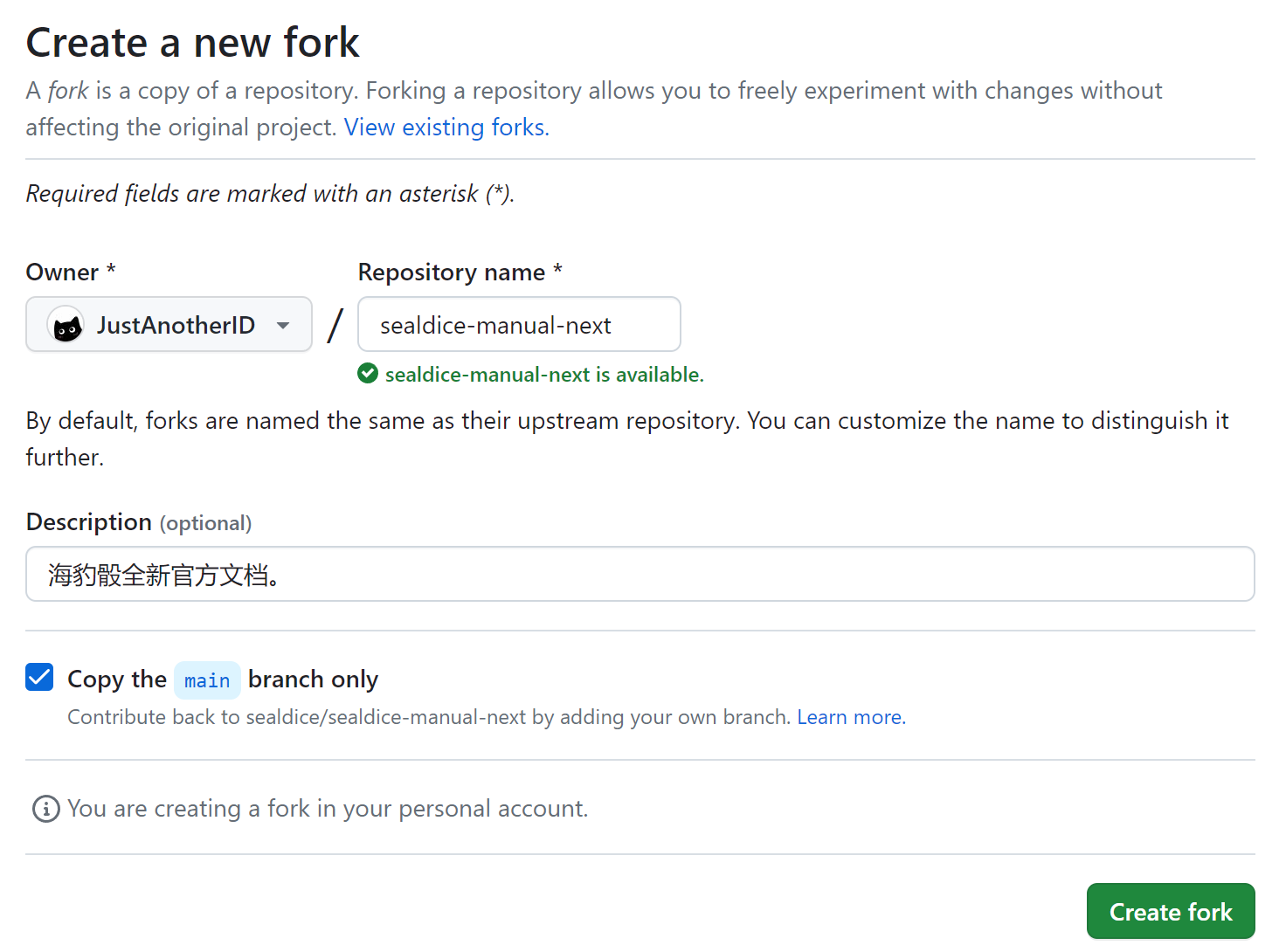
可不做任何修改,直接点击 Create fork 按钮,等待 fork 进度条完成,此时你应当自动跳转到了 fork 出的新仓库。
切出工作分支
提示:假如你熟悉 Git 操作
如果你熟悉 Git 操作,可以自行 clone 仓库到本地后进行修改。
切换到新仓库的分支页面,创建分支:
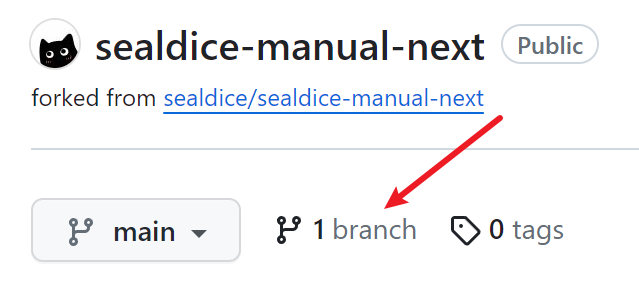

填写新分支名,建议为形如 feature/xxx 的有意义的英文。确认前请务必保证是从主分支切出的。
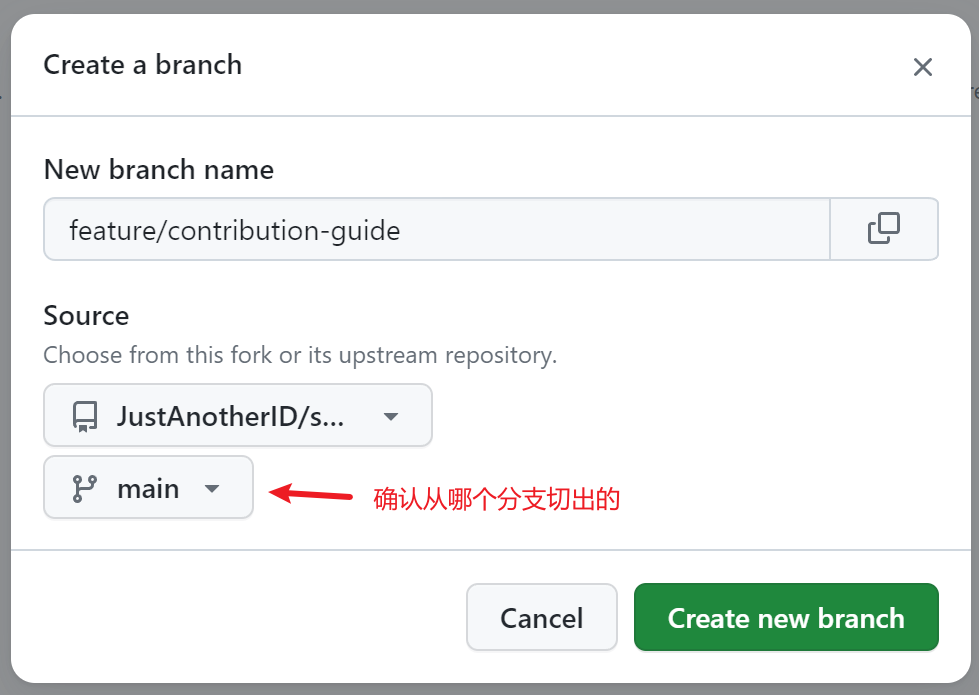
创建完毕后点击分支名切换到对应分支页面:
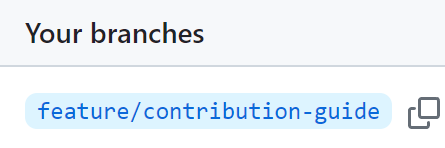
点击你想要修改的文件,进行在线编辑:

修改完成后点击右上角提交变更,填写变更内容信息:
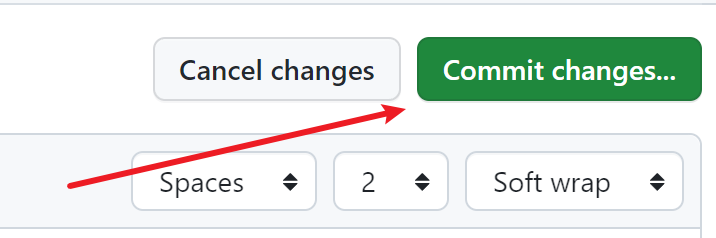
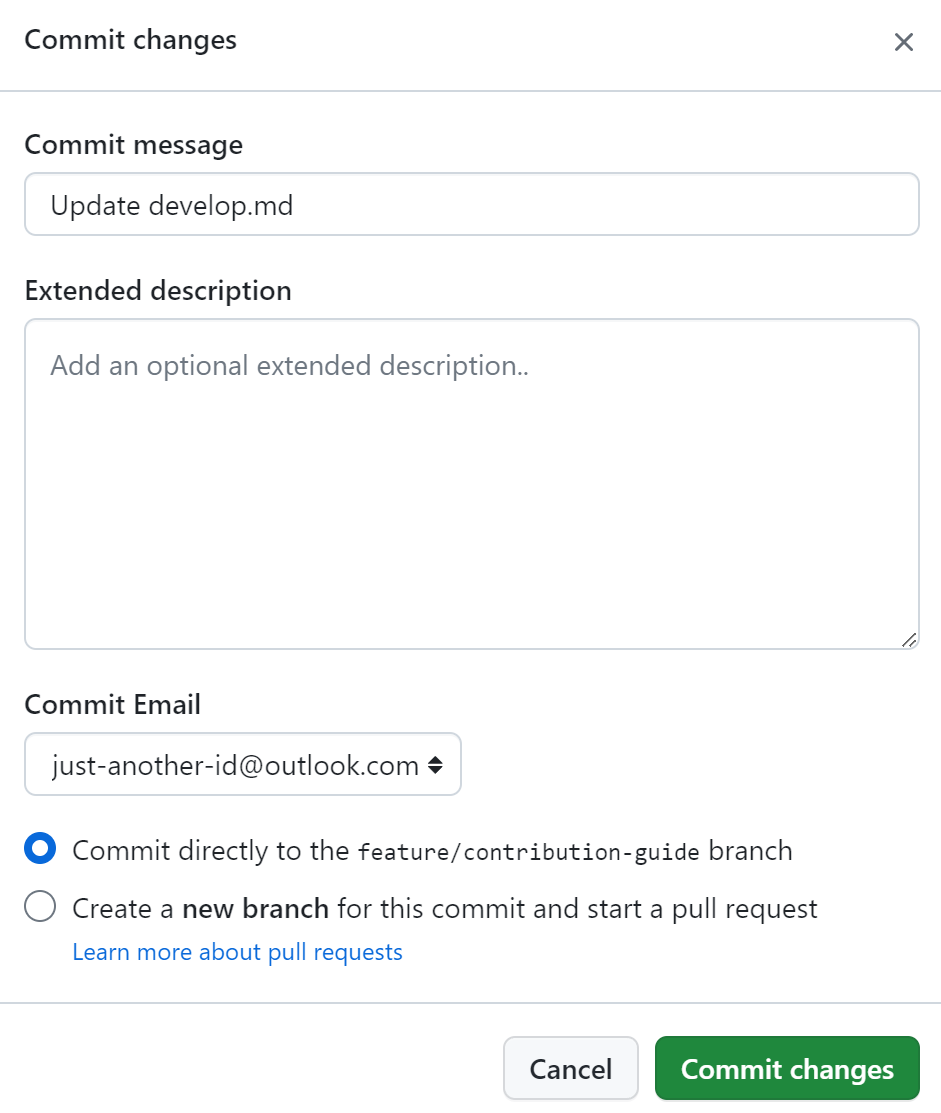
发起 Pull Request 请求
你的修改完成后,在你 fork 的新仓库向主仓库发起 Pull Request:
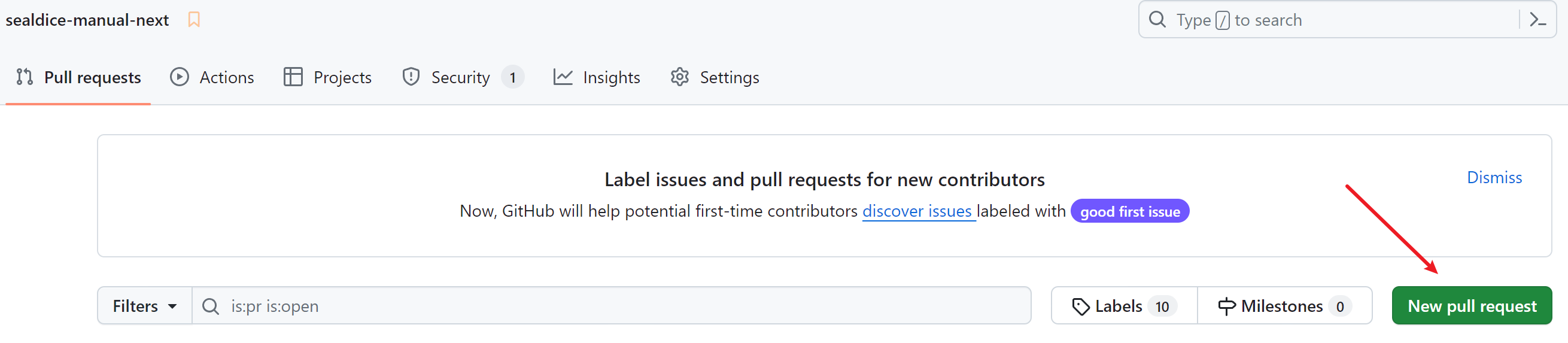
提交时间很近的时候,GitHub 会提示快捷发起 PR 的操作按钮:
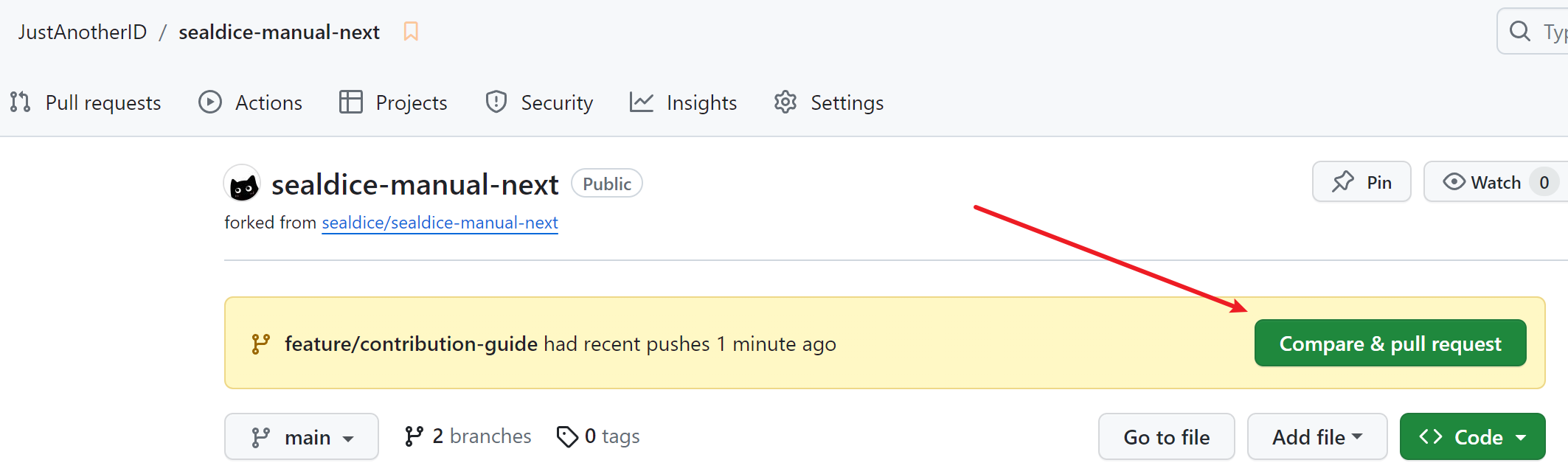
进入 PR 编辑页填写信息,请确认是从你的仓库的新分支,提向主仓库的主分支的:
主仓库 主分支 <- fork仓库 功能分支
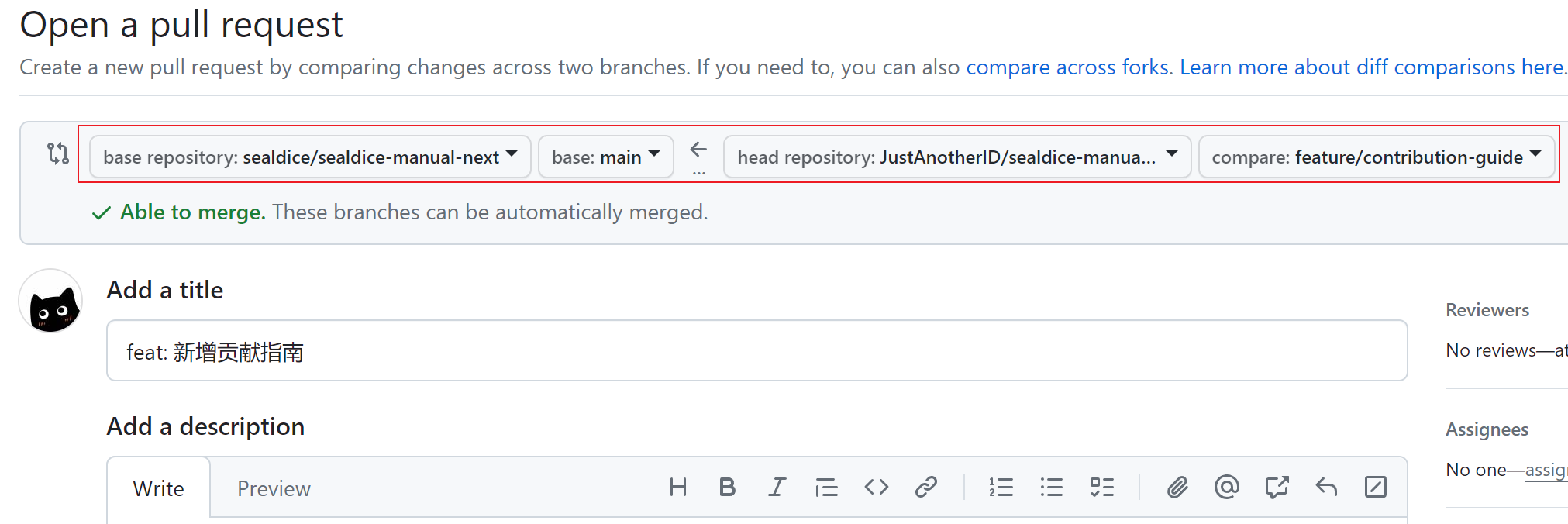
填写完成后,等待开发组进行 review,有时会给你提出一些修改建议。在你的 PR review 通过并合并后,功能分支就可以被删除了。
保持 fork 仓库与上游同步(可选)
如果之后还要提交新的 PR,建议先同步上游的主分支,再从同步后的主分支再新切分支进行操作。
如果你曾经修改了主分支,此处很可能会出现和上游分支有冲突的问题,需要你先手动解决冲突。
点击 Sync fork 进行同步。